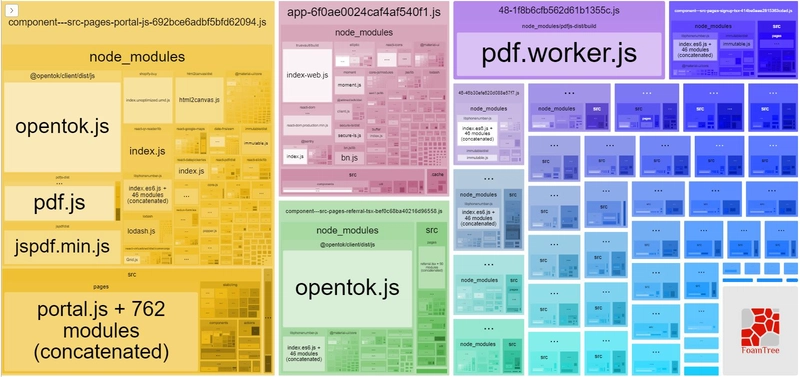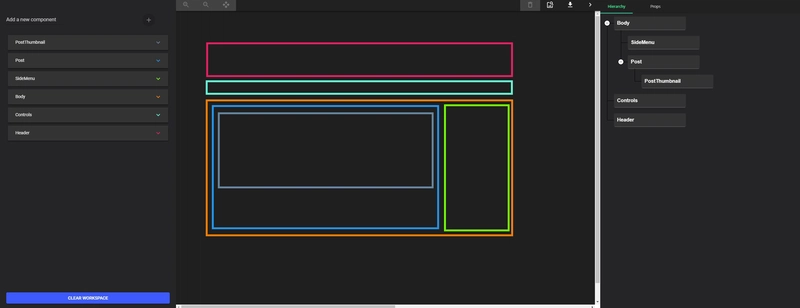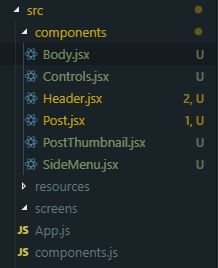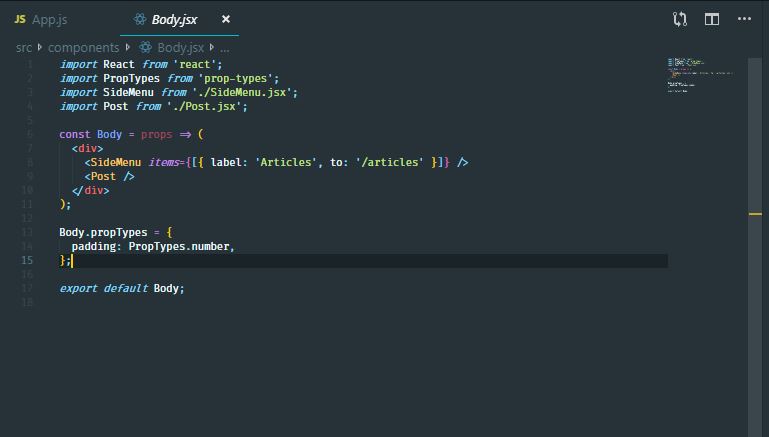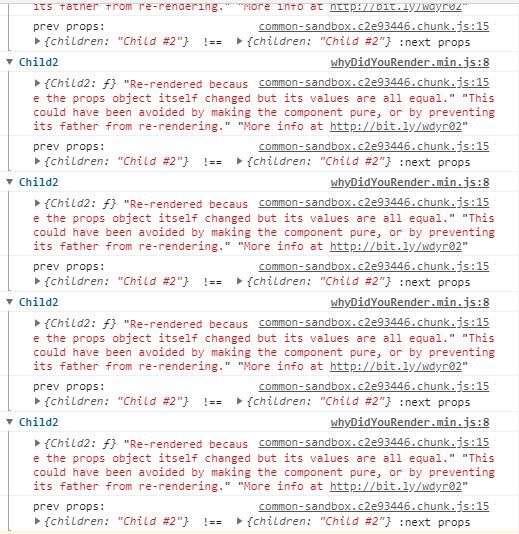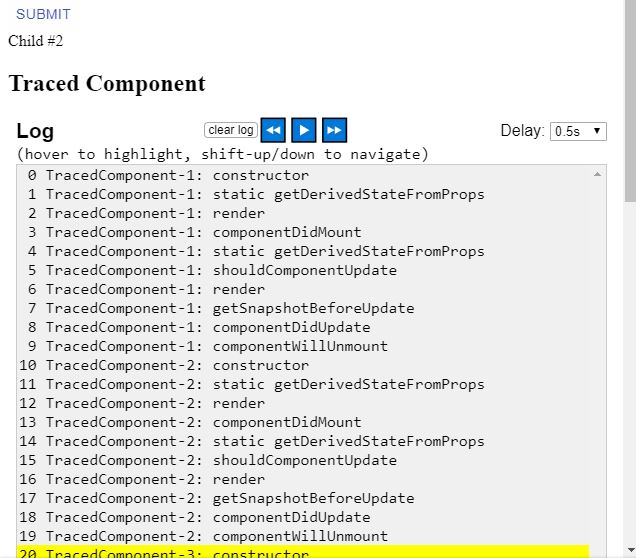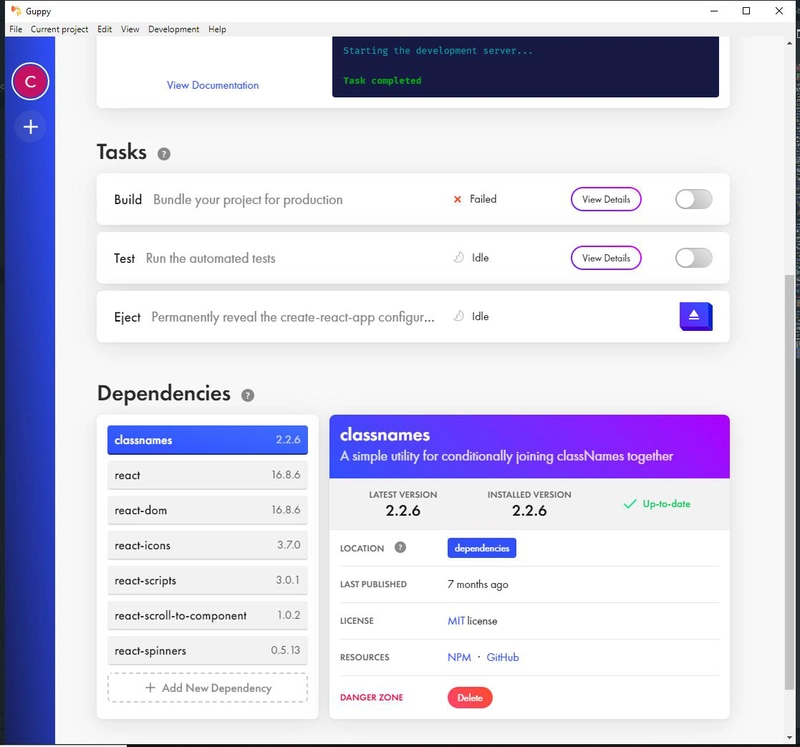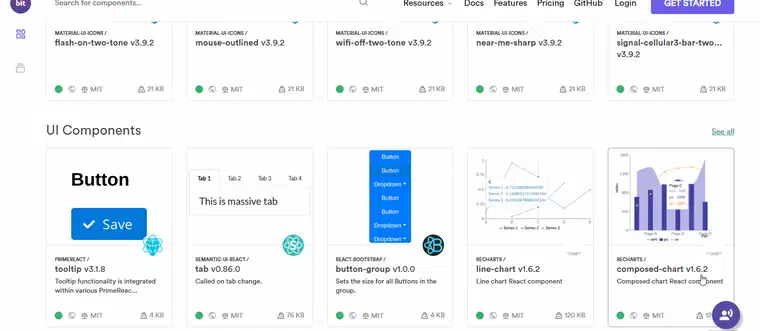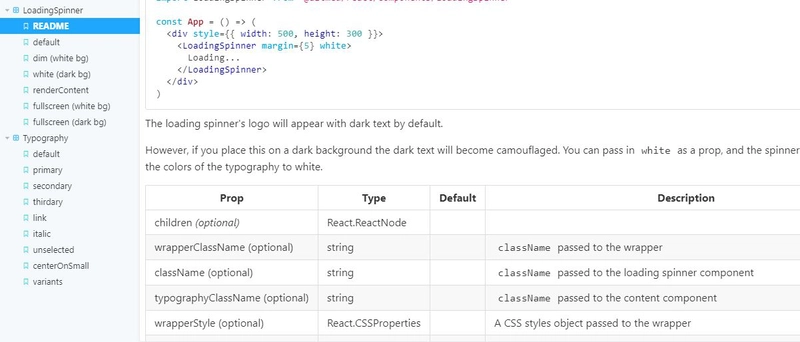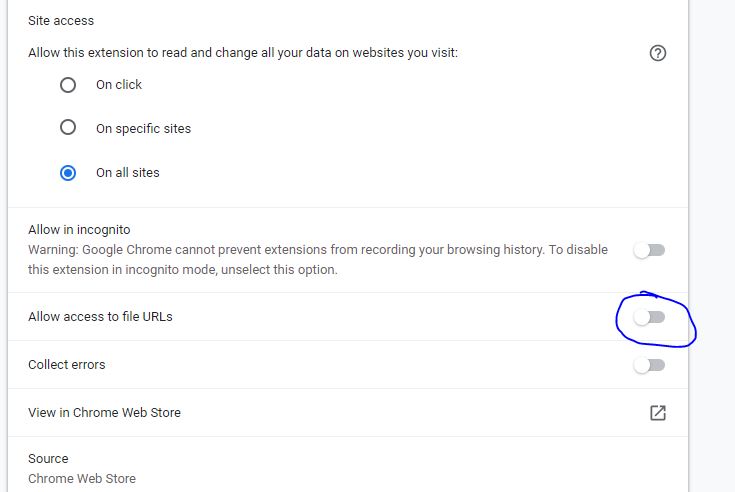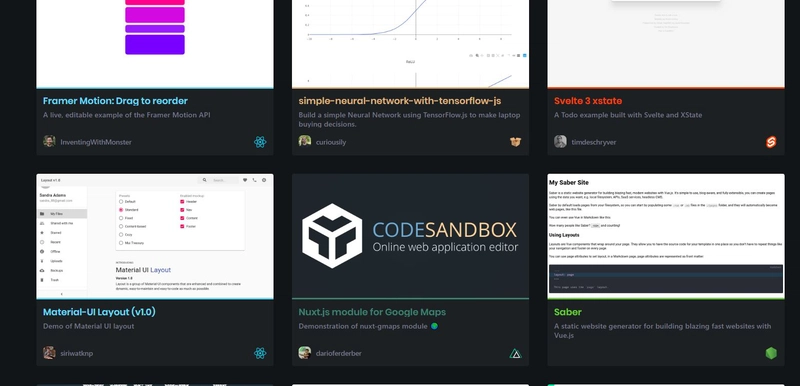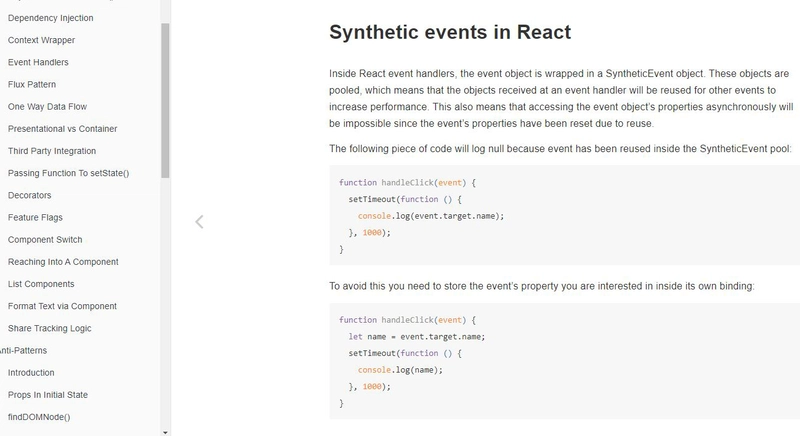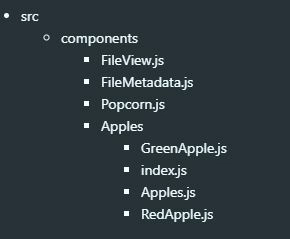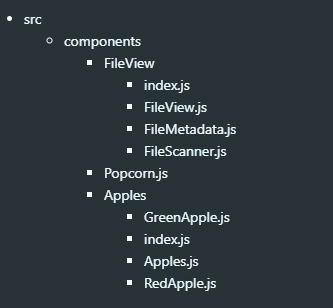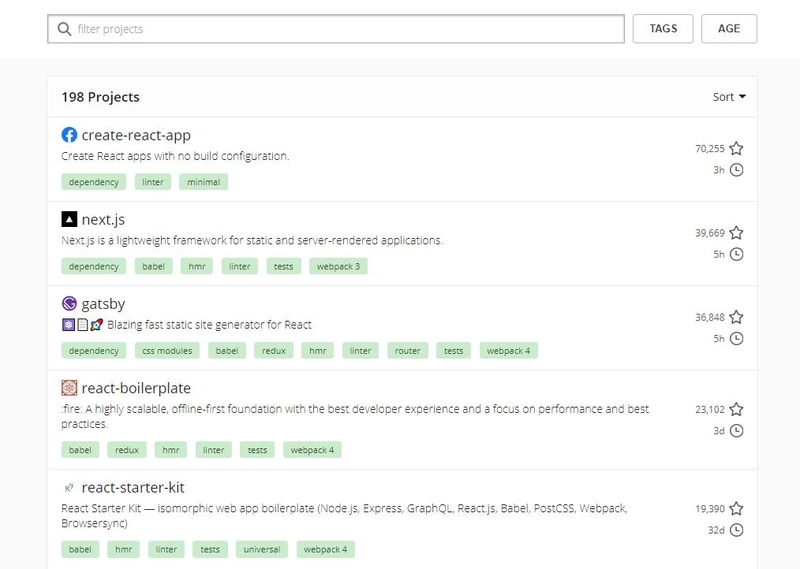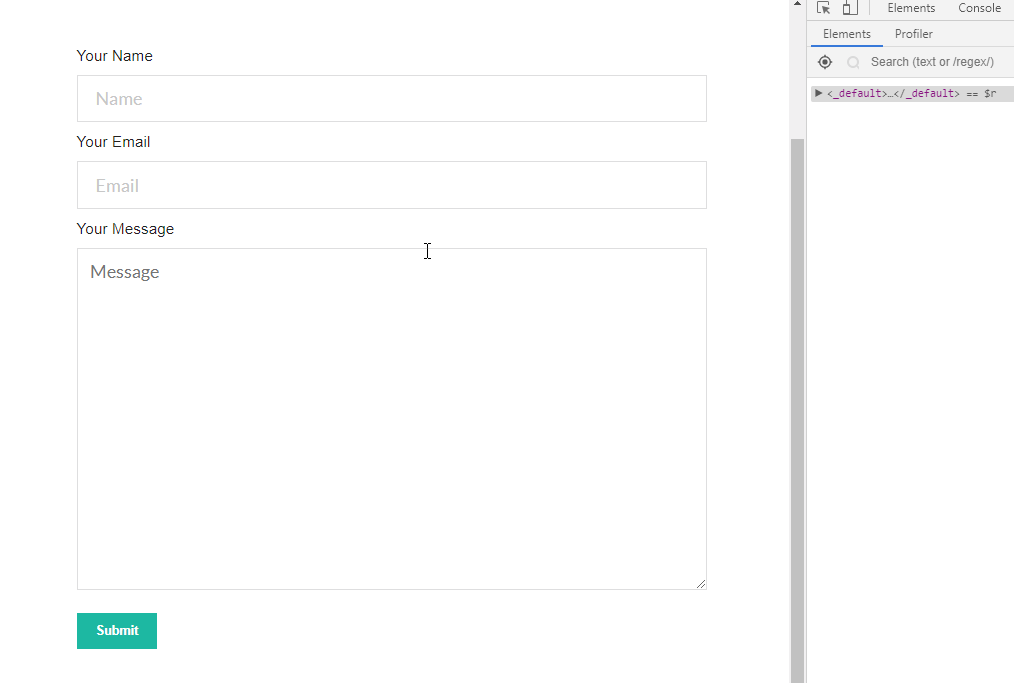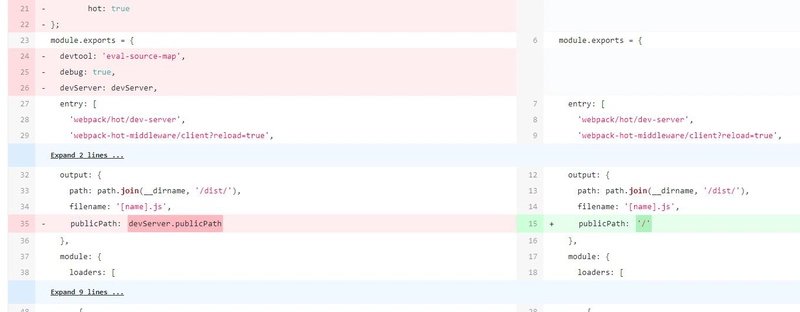2019 年 React 开发者的 22 个神奇工具
在Medium上找到我
(编辑:阅读评论,找到我对一款优秀的现代程序员程序的评论,我每天都用它来做笔记,它支持 React/JSX 等语法,是用 react制作的。我希望我可以回来把它包括在这里,但为时已晚)
众所周知,React 是一个用于构建出色用户界面的 JavaScript 库。但并非每个人都在使用相同的工具,也并非每个人都了解所有能够让 React 开发体验更有趣、更积极主动的优秀工具。
如果你还没用过 React,或者有朋友可能对它感兴趣,当他们问你为什么应该用这个库时,你会怎么说呢?除了告诉他们这个库有多棒(这应该是第一反应)之外,我还想提一下,开源社区创建的工具有助于将体验提升到一个全新的高度。
以下是 2019 年可用于构建 React 应用程序的 22 种工具(此列表不按重要性排序)
1. webpack-bundle-analyzer
有没有想过你的应用中哪些包或哪些部分占用了所有空间?其实,使用webpack-bundle-analyzer就能找到答案。这个包能帮你识别出哪些输出文件占用了最多的空间。
它将创建一个实时服务器,并以交互式树状图的形式呈现您的 bundles 内容。借助此工具,您可以查看所呈现文件的位置、它们的 gzip 大小、解析后的大小以及它们所属的父/子文件。
有什么好处呢?嗯,你可以根据所看到的内容优化你的 React 应用!
以下是其屏幕截图:
您可以清楚地看到,pdf 包占用了应用程序中最多的空间。但它也占用了屏幕上最多的空间。这非常有用。
但是,屏幕截图非常小。您还可以传递一些有用的选项来查看更多详细信息,例如generateStatsFile: true,还可以选择生成静态 HTML 文件,并将其保存在开发环境之外的某个地方以供以后使用。
2. react-proto
react-proto是一款面向开发者和设计师的原型设计工具。它是一款桌面软件,因此在使用前需要下载并安装。
以下是该软件的使用示例:
该应用程序允许您声明道具及其类型,在树中查看您的组件,导入背景图像,将它们定义为有状态或无状态,它们的父组件是谁,放大/缩小,以及将您的原型导出到新的或现有的项目中。
该应用程序似乎更适合Mac用户,但对于 Windows 用户来说仍然可以正常工作。
完成用户界面的映射后,您可以选择导出到现有项目或新项目。如果您选择导出到现有项目并选择根目录,它将像下面这样导出到 ./src/components:
下面是示例中的一个组件的示例:
react-proto 在 GitHub 上获得了超过 2,000 颗星。但我个人认为这个应用需要更新和更多工作,特别是在 react hooks 发布之后。它也不会缩小,除非您有可见的背景图像。换句话说,如果您导入背景图像,缩小,然后继续删除背景图像,您将无法重新放大,因为按钮是灰色的。放大的唯一方法是重新导入背景图像,然后在放大后将其删除。这个缺陷改变了我对这个应用的看法,但它之所以出现在这个列表中,是因为我们在其他任何地方都看不到这个应用的开源。开源是这个应用的优点,这可能使它在未来成为流行的开源存储库列表(它们的功能很重要,但它们似乎缺乏人力)。
3. 你为什么要更新
为什么更新React 的 monkey patch 会通知你可避免的重新渲染。这不仅能指导你修复项目的性能问题,还能帮助你理解 React 的工作原理。当你对 React 的工作原理有了更深入的理解后,你就能成为一名更优秀的 React 开发者。
您可以通过声明一个额外的静态属性whyDidYouRender并将其值设置为来将监听器附加到任何自定义组件true:
import React from 'react'
import Button from '@material-ui/core/Button'
const Child = (props) => <div {...props} />
const Child2 = ({ children, ...props }) => (
<div {...props}>
{children} <Child />
</div>
)
Child2.whyDidYouRender = true
const App = () => {
const [state, setState] = React.useState({})
return (
<div>
<Child>{JSON.stringify(state, null, 2)}</Child>
<div>
<Button type="button" onClick={() => setState({ hello: 'hi' })}>
Submit
</Button>
</div>
<Child2>Child #2</Child2>
</div>
)
}
export default App
只有这样做之后,你的控制台才会发出令人难以置信的烦人的警告:
但别误会。把它当成一件好事。利用这些烦人的消息,你就能修复那些浪费时间的重新渲染,最终这些烦人的消息就会离你远去!
4. 创建 React 应用
大家都知道create-react-app是开发 React 项目最快捷的方式(而且它包含了开箱即用的现代功能)。还有什么比这更简单的呢npx create-react-app <name>?
我在 medium(以及 dev.to)上的所有教程都是使用create-react-app构建反应界面,只是因为它快速而简单。
我们中的一些人可能不知道如何使用 CRA 创建 TypeScript 项目。您只需--typescript在末尾添加以下内容:
npx create-react-app <name> --typescript
这将省去您手动将打字稿添加到 CRA 项目的麻烦。
5. React-lifecycle-visualizer
react-lifecycle-visualizer是一个 npm 包,用于跟踪和可视化任意 React 组件的生命周期方法。
与why-did-you-render类似,您可以启用您选择的任何组件来显示生命周期可视化工具:
import React from 'react'
import {
Log,
VisualizerProvider,
traceLifecycle,
} from 'react-lifecycle-visualizer'
class TracedComponent extends React.Component {
state = {
loaded: false,
}
componentDidMount() {
this.props.onMount()
}
render() {
return <h2>Traced Component</h2>
}
}
const EnhancedTracedComponent = traceLifecycle(TracedComponent)
const App = () => (
<VisualizerProvider>
<EnhancedTracedComponent />
<Log />
</VisualizerProvider>
)
这将呈现如下所示的可视化器:
然而,它的一个缺点是它目前只适用于类组件,所以钩子还不支持。(问题是,既然这涉及到生命周期,钩子能支持吗?)
6. 古比
Guppy是一款友好且免费的 React 应用管理器和任务运行器,可在桌面上运行。他们似乎优先考虑 React 开发新手。然而,它对高级开发人员也可能有用。
它为 React 开发人员经常面临的许多典型任务(例如创建新项目、执行任务和管理依赖项)提供了友好的图形用户界面。
2018 年 8 月添加了 Windows 支持,因此您可以放心它是跨平台的。
古比 (Guppy)的样子如下:
7. 反应测试库
我一直很喜欢React-testing-library,因为它在编写单元测试时感觉很棒。这个包提供了 React DOM 测试工具,鼓励良好的测试实践。
该解决方案旨在解决测试实现细节的问题,而是像用户看到的那样测试反应组件的输入/输出。
测试实现细节并非确保应用按预期运行的有效方法。当然,您可以更加自信地了解组件所需的数据获取方式、排序方法等等。但如果您必须更改实现方式以指向其他数据库,那么您的单元测试就会失败,因为这些是耦合逻辑的实现细节。
这正是react-testing-library所要解决的问题,因为理想情况下,你只希望用户界面最终能够正常工作并正确呈现。如何将数据传递给这些组件并不重要,只要它们能够提供预期的输出即可。
以下是如何使用该库进行测试的示例代码:
// Hoist helper functions (but not vars) to reuse between test cases
const renderComponent = ({ count }) =>
render(
<StateMock state={{ count }}>
<StatefulCounter />
</StateMock>,
)
it('renders initial count', async () => {
// Render new instance in every test to prevent leaking state
const { getByText } = renderComponent({ count: 5 })
await waitForElement(() => getByText(/clicked 5 times/i))
})
it('increments count', async () => {
// Render new instance in every test to prevent leaking state
const { getByText } = renderComponent({ count: 5 })
fireEvent.click(getByText('+1'))
await waitForElement(() => getByText(/clicked 6 times/i))
})
8. React 开发者工具
React 开发者工具是一个扩展,允许在 Chrome 和 Firefox 开发者工具中检查 React 组件层次结构。
这是此列表中最常见的,并且仍然是 React 开发人员可以用来调试其应用程序的最有用的工具之一。
9.比特
Bit是使用 Material-ui 或 Semantic-ui-react 等组件库的一个很好的替代方案。它可以让您探索数千个开源组件,并使用它们来构建您的项目。
有许多不同的可用 React 组件可供任何人使用,包括选项卡、按钮、图表、表格、导航栏、下拉菜单、加载微调器、日期选择器、面包屑、图标、布局等。这些组件由其他 React 开发人员上传,就像你和我一样。
但也有一些有用的实用程序可用,例如格式化日期之间的距离。
10.故事书
如果您还不了解Storybook,我强烈建议您开始使用它们,以便更轻松地构建 UI 组件。该工具会启动一个实时开发服务器,并支持开箱即用的热加载,您可以在其中实时独立地开发 React 组件。
另一个好处是,你可以使用现有的开源插件,将你的开发体验提升到一个全新的水平。例如,使用storybook-readme包,你可以在开发用于生产的 React 组件的同时,在同一页面上创建readme文档。这足以充当普通的文档页面:
11. React Sight
你有没有想过你的应用在流程图中是什么样子?React-sight可以让你通过实时呈现整个应用的组件层次树,将你的 React 应用可视化。它还支持 React Router、Redux 以及 React Fiber。
使用此工具,您可以将鼠标悬停在节点上,这些节点是树中与它们直接相关的组件的链接。
如果您无法看到结果,您可能需要chrome:extensions在地址栏中输入,查找 react-sight 框并单击Allow access to file URLs开关,如下所示:
12. React-cosmos
react-cosmos是一个用于创建可重用 react 组件的开发工具。
它会扫描您的项目中的组件并使您能够:
- 在任意 props、context 和 state 组合下渲染组件
- 模拟每个外部依赖项(例如 API 响应、localStorage 等)
- 与正在运行的实例交互时实时查看应用程序状态的变化
13. CodeSandbox
毫无疑问,这是目前最好的工具之一,它的反应速度比眨眼的速度还快(好吧,也许没有那么快)。
这个名为CodeSandbox的工具是一个在线编辑器,可让您从原型到部署创建 Web 应用程序——全部从网站完成!
Codesandbox 最初仅支持 React,但现在已扩展到 Vue 和 Angular 等库的更多入门模板。它们还支持使用 Gatsby 或 NextJS 等常用静态站点生成器创建项目,从而快速启动您的下一个 React Web 项目。
说到 codesandbox,有很多优点值得一提。首先,它非常活跃。
如果您需要探索人们正在构建的一些项目,您可以轻松单击“探索”并访问一堆代码示例来帮助改造您的下一个项目:
一旦您开始在项目内部进行编辑,您就会开始意识到您将要使用的实际上是功能强大的VSCode 编辑器。
我很想写一篇关于今天可以在 codesandbox 上使用的所有功能的完整文章,但看起来这项工作已经完成了。
14. React Bits
React bit是一系列反应模式、技术、技巧和窍门的集合,全部以类似在线文档的格式编写,您可以在同一个选项卡上快速访问不同的设计模式和技术、反模式、样式、UX 变体和其他有用的反应相关材料。
他们的GitHub repo目前有 9,923 颗星。
一些示例包括诸如 props 代理、组合等概念,以处理不同场景中的各种 UX,甚至揭示了每个 React 开发人员都应该注意的一些陷阱。
这是他们页面上的样子,您可以在左侧菜单中看到大量信息:)
15. 文件夹化
Folderize是一个 VSCode 扩展,发布不到 7 天。它允许你将组件文件转换为组件文件夹结构。你的 React 组件仍然是组件,只是现在被转换为目录了。
例如,假设你正在创建一个 React 组件,该组件接收一些fileprops 来显示一些有用的信息,例如它们的元数据。元数据组件的逻辑占用了大量代码行,所以你决定将其拆分成一个单独的文件。但是,当你决定这样做时,你就有两个相互关联的文件了。
因此,如果您有一个如下所示的目录:
你可能想把FileView.js和抽象FileMetadata.js成一个目录结构,就像 how Applesis 一样——尤其是当你想添加更多与 这样的文件相关的组件时FileScanner.js。这就是folderize为你做的事情,这样它们就可以形成类似于这样的结构:
import React from 'react'
import FileView from './src/components/FileView'
const App = (props) => <FileView {...props} />
export default App
16. React 入门项目
这里有一个很棒的React 入门项目列表,您可以在一个页面上查看所有内容。如果您喜欢快速且实用地同时呈现大量选项,那么这个列表非常适合您。
找到喜欢的启动项目后,您可以直接克隆仓库,并根据即将开发的应用进行修改。不过,克隆仓库并非能完全使用所有内容,因为有些内容需要安装,并成为项目的依赖项。这样可以更轻松地获取更新,并使项目更简洁。
该页面如下所示:
17.突出显示更新
这可以说是任何人开发工具包中最重要的工具。它是 React DevTools 扩展的一个功能,可以查看页面中哪些组件进行了不必要的重新渲染:
它可以帮助您在开发页面时发现瓶颈,并且在使用橙色/红色来处理严重的重新渲染问题时变得更加容易。
除非您打算构建一个平庸的应用程序,否则为什么您不想要这个美丽的东西在您身边呢?
18. React Diff 查看器
react-diff-viewer是一款简洁美观的文本差异查看器,使用 Diff 和 React 开发。它支持分屏视图、内联视图、单词差异、行高亮等功能。
如果您尝试将此功能嵌入到您的笔记(Ahem Boostnote)中并对其进行自定义以使其更适合您的应用程序(主题颜色、文档与故事书演示的组合等),这将非常有用
19. js.教练
我最常用来寻找 React 相关资料的网站是js.coach。我不知道为什么很少看到有人提到这个宝藏,但我几乎在这个页面上就找到了我需要的一切。它快速、简单、持续更新,并且总能为我的所有项目提供所需的结果。
他们最近添加了React VR标签,非常棒!
20. awesome-react
GitHub awesome-react开源存储库列出了与 react 相关的精彩事物。
我可能不知道还有其他网站,只能通过这个链接学习 React。你会发现很多有用的资源,一定能帮助你构建出色的 React 应用!
21. 质子原生
proton-native为您提供了一个反应环境来构建跨平台原生桌面应用程序。
它是 Electron 的替代品,具有一些简洁的功能,包括:
- 与 React Native 相同的语法
- 与现有的 React 库(例如 Redux)兼容
- 跨平台
- 原生组件,告别 Electron
- 与所有常规 Node.js 包兼容
有兴趣了解更多吗?阅读他们的文档。
22. Devhints React.js 备忘单
这是一个相当不错的 React 速查表,虽然缺少 React Hooks。不用担心,我会为 React v16.8+ 创建一个速查表,敬请期待。
结论
这篇文章到此结束!希望您在这里找到了有价值的信息,并期待我未来提供更多内容!
在Medium上找到我
文章来源:https://dev.to/jsmanifest/22-miraculous-tools-for-react-developers-in-2019-4i46 后端开发教程 - Java、Spring Boot 实战 - msg200.com
后端开发教程 - Java、Spring Boot 实战 - msg200.com